 丂
丂



 丂
丂



丂柾宆側偳偺揹忺偵彫偝側LED偑巊傢傟傑偡偑丄儕乕僪慄晅偒偺姰惉昳偼寢峔偄偄抣抜乮40墌乣丄僠僢僾偩偗側傜10墌掱搙乯偑偟傑偡丅偦偙偱僠僢僾LED偵嬌嵶慄儚僀儎乕偺庢晅偵僠儍儗儞僕偟偨丅僴儞僟晅偗嶌嬈偵偼乽LED僷儔僟僀僗乿偝傫傪嶲峫偵丄LED僠僢僾傪椉柺僥乕僾偱栘曅偵屌掕偟丄偝傜偵僇僢僞乕偺恘偱嫴傒崬傫偩丅僐僥愭偵僴儞僟傪彮偟嵹偣偰偐傜丄1昩掱搙偱僠儑儞偲僴儞僟晅偗偡傞丅側偍丄庢埖偑梕堈側傛偆偵儕乕僪慄偺斀懳懁偵傕2僺儞僿僢僟乕傪庢傝晅偗偨丅
丂僴儞僟晅偗忦審偼丄
| 僠僢僾LED丗 | 2012,1608 | 1005傕擖庤壜擻偩偑丄擄偟偦偆側偺偱丒丒 |
| 儕乕僪慄丗 | AWG36 | abc807偱徯夘偟偨傕偺乮愒/椢偲崟丄慄宎0.127mm乯 |
| 僴儞僟丗 | SD-60 | 儎僯丒墧擖傝僴儞僟丄慄宎0.6mm丄梈揰190亷 |
| 僴儞僟僐僥丗 | FX888D | 僐僥壏搙亖300亷乮190亄50亄60亷丄abc708嶲徠乯 |
| 僐僥愭丗 | T18-D12 | 愭抂宍忬偼暯扲乮僠僢僾惢昳偺僴儞僟嶌嬈偵岦偔乯 |
 |
 |
| 嘆2012僠僢僾攚柺(嵍偑傾僲乕僪乯 | 嘇LED僠僢僾傪栘曅偵椉柺僥乕僾偱屌掕 |
 |
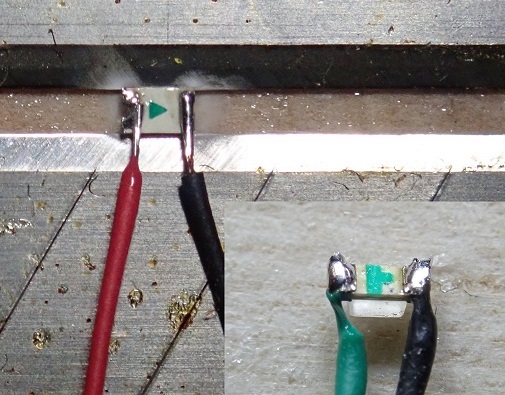 |
| 嘊僠僢僾偺抂巕偵僴儞僟傪惙傞 | 嘋儕乕僪慄傪僴儞僟晅乮塃壓偼1608乯 |
 |
 |
| 嘍儕乕僪慄偺椉抂偵僴儞僟晅偗廔椆 | 嘐LED偺揰摂僥僗僩乮塃壓偼1608乯 |
丂僷僜僐儞傪婲摦偟偨偲偙傠丄恀偭崟側夋柺偱壗傕昞帵偝傟側偄応崌乮嘆乯偲儅僂僗僇乕僜儖偺傒偑昞帵偝傟傞応崌乮嘇乯偑偁傞丅嘆偼僜僼僩偍傛傃僴乕僪偵栤戣偑偁傞応崌偱丄嘇偼戝掞僜僼僩偺栤戣偱丄windows偱偼丅僽儔僢僋僗僋儕乕儞乮black screen with cursor)偲傕屇偽傟丄傛偔偁傞僩儔僽儖傜偟偄丅
丂嘆偺応崌偼丄僷僜僐儞撪晹偺憒彍傗晹昳傗攝慄偺妋擣傪峴偆偙偲偱夝寛偡傞応崌傕偁傞偑丄僴乕僪僂僃傾偺岎姺傗僔僗僥儉偺嵞僀儞僗僩乕儖偑昁梫側応崌偑峫偊傜傟傞丅
丂嘇偺応崌偼丄僾儘僌儔儉偺傾僢僾僨乕僩偺幐攕側偳偵傛傝丄僜僼僩僂僃傾偑尨場偱夋柺昞帵婡擻偵壗傜偐偺晄嬶崌偑婲偒偰偄傞壜擻惈偑偁傝丄帪娫偑偨偮偲帯傞応崌傕偁傞偺偱丄峇偰偢偵懳墳偡傞偙偲偑娞梫丅忋庤偵廋暅偱偒傞偲僨乕僞傗僔僗僥儉娐嫬傕偦偺傑傑偱暅媽偱偒傞壜擻惈偑偁傞丅
丂崱夞偼abc805偱徯夘偟偨婲摦帪偺僩儔僽儖乮嘇乯偑嵞傃敪惗偟偨丅慜夞偼僙乕僼儌乕僪傪棫偪忋偘丄嵞婲摦偡傞偙偲偵傛傝丄windows僔僗僥儉偑暅媽偟偨偑丄崱夞偼僙乕僼儌乕僪傕棫偪偁偑傜側偐偭偨丅偦偙偱丄偝傜偵徻偟偔挷傋丄壗偲偐暅媽偱偒偨偑丄偙偺僩儔僽儖偵偮偄偰傑偲傔偰偍偔丅
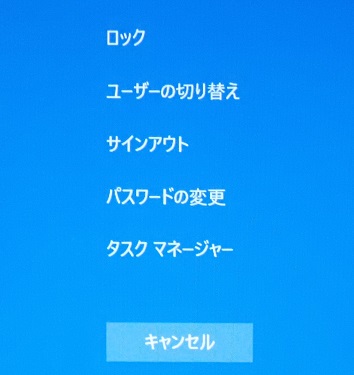 |
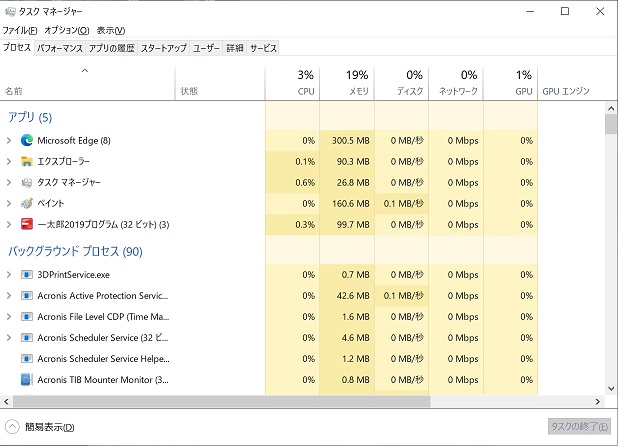 |
| Ctrl亄Alt亄Delete 儊僯儏乕 | 僞僗僋儅僱乕僕儍乕夋柺 |
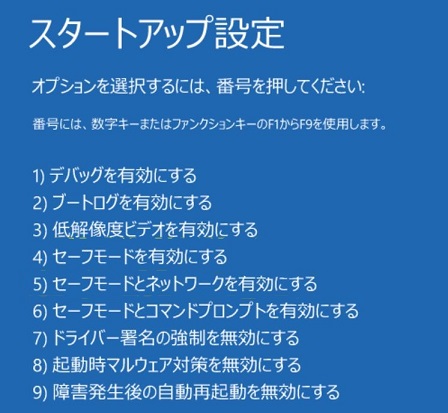 |
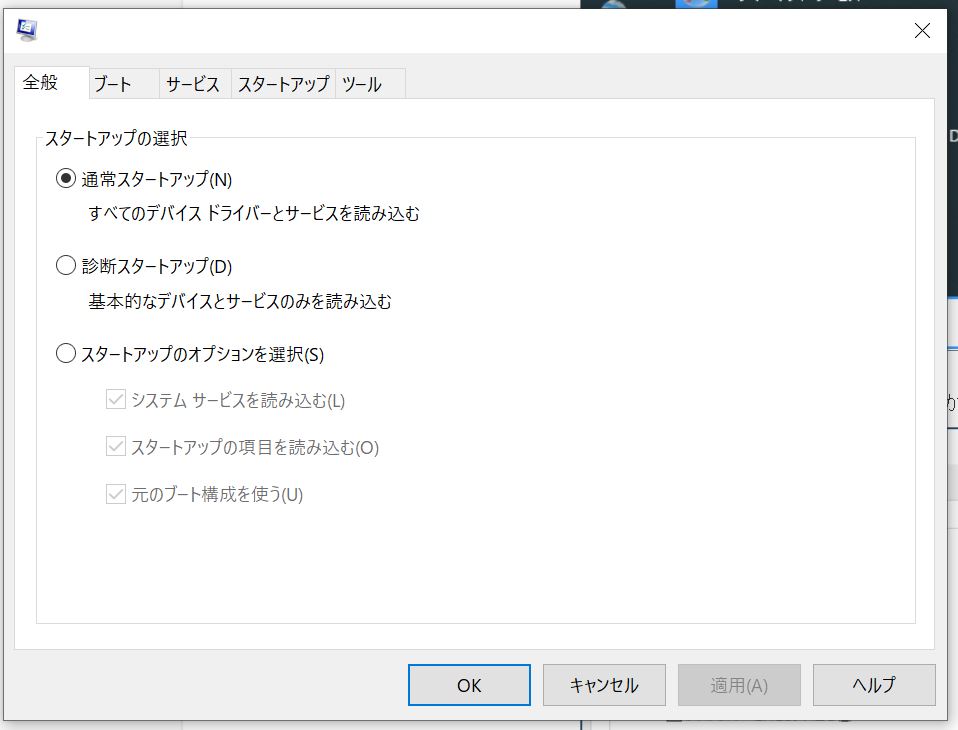 |
| 愝掕傪慖戰偡傞偲嵞婲摦偝傟傞 | Msconfig婲摦夋柺 |
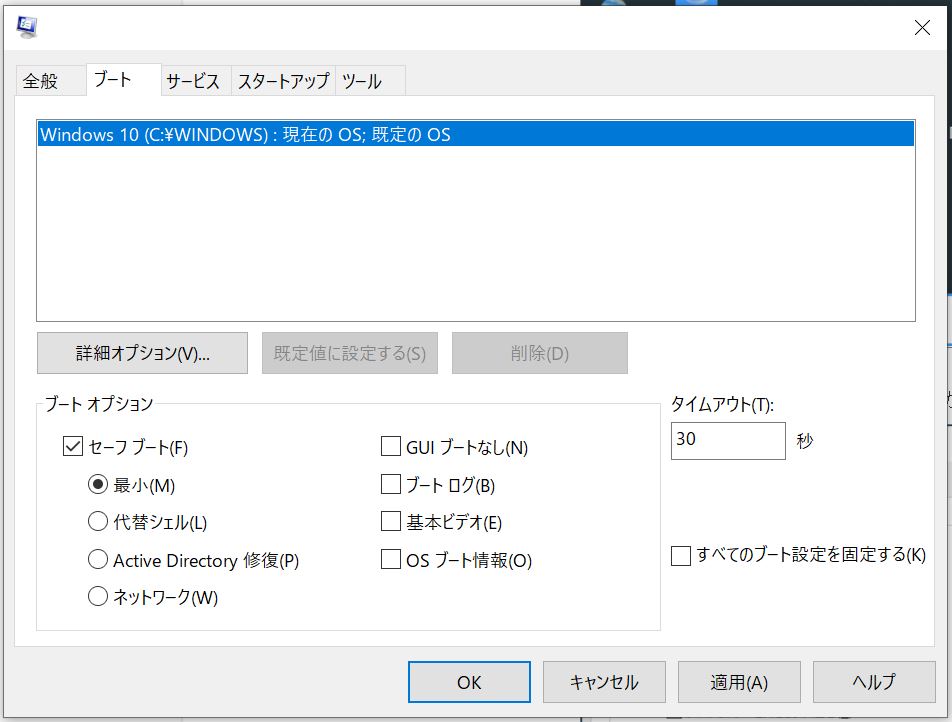 |
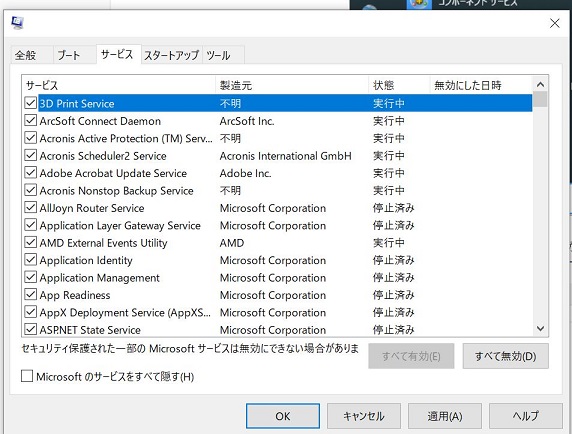 |
| 乽僽乕僩乿僞僽 | 乽僒乕價僗乿僞僽乿 |
 |
 |
 |